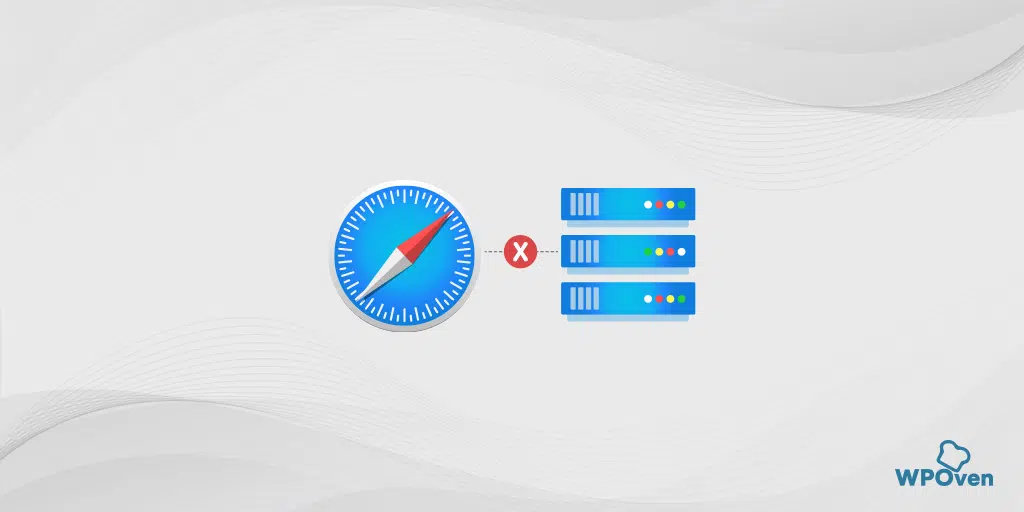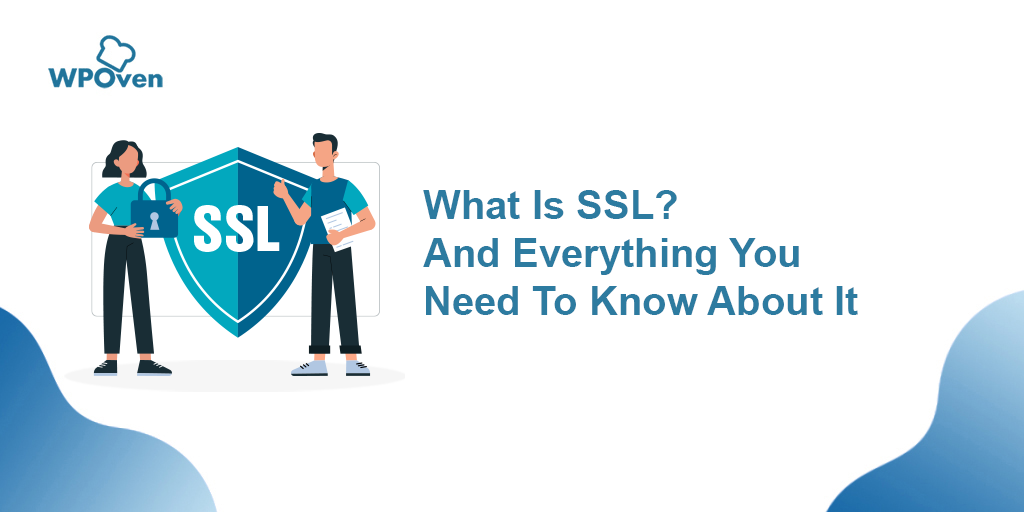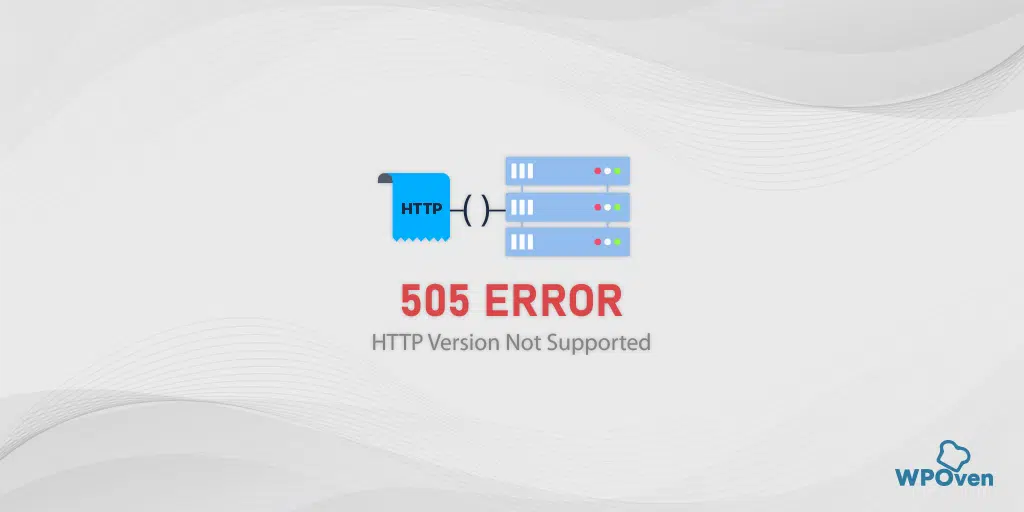كيفية إصلاح NET :: ERR_CERT_AUTHORITY_INVALID خطأ؟ (10 حلول)
نشرت: 2023-08-01ما هو خطأ NET :: ERR_CERT_AUTHORITY_INVALID؟
يعد خطأ NET :: ERR_CERT_AUTHORITY_INVALID أحد الأخطاء الشائعة التي تحدث عندما يفشل متصفحك في التحقق من صحة شهادة SSL الخاصة بموقعك ونتيجة عدم تمكنه من إنشاء اتصال آمن بموقع ويب.
عندما تواجه هذا الخطأ ، فهذا يعني أن شهادة SSL التي يعرضها موقع الويب إما منتهية الصلاحية أو غير صالحة أو تم تحديدها على أنها غير أصلية بواسطة متصفحك.
ومع ذلك ، إذا لم تقم بإعداد شهادة SSL لموقعك على الويب وما زلت تستخدم بروتوكول HTTP نموذجيًا ، وهو أمر غير موصى به بشدة ، فلن تواجه مثل هذه المشكلات.
دعنا نتحقق من الأسباب المختلفة التي تؤدي إلى حدوث خطأ NET :: ERR_CERT_AUTHORITY_INVALID.
قراءة: ما هو SSL؟ وكل ما تريد معرفته عنها؟
المزيد من المقالات المتعلقة بأخطاء SSL
- كيفية إصلاح ERR_SSL_PROTOCOL_ERROR؟ [10 طرق]
- أفضل 12 طريقة لإصلاح خطأ NET :: ERR_CERT_DATE_INVALID
- كيفية إصلاح خطأ ERR_SSL_VERSION_OR_CIPHER_MISMATCH؟
اختلافات NET :: ERR_CERT_AUTHORITY_INVALID خطأ
قد تواجه أشكالًا مختلفة من خطأ NET :: ERR_CERT_AUTHORITY_INVALID اعتمادًا على المتصفح الذي تستخدمه ونظام التشغيل الخاص بك ومشكلة الشهادة المحددة ، ولكنها تحمل جميعها نفس المعنى.
دعونا نتحقق منها.
NET :: ERR_CERT_AUTHORITY_INVALID Chrome
إذا كنت من مستخدمي Chrome ، فسيعرض المتصفح خطأ NET :: ERR_CERT_AUTHORITY_INVALID مع الرسالة "اتصالك ليس خاصًا."
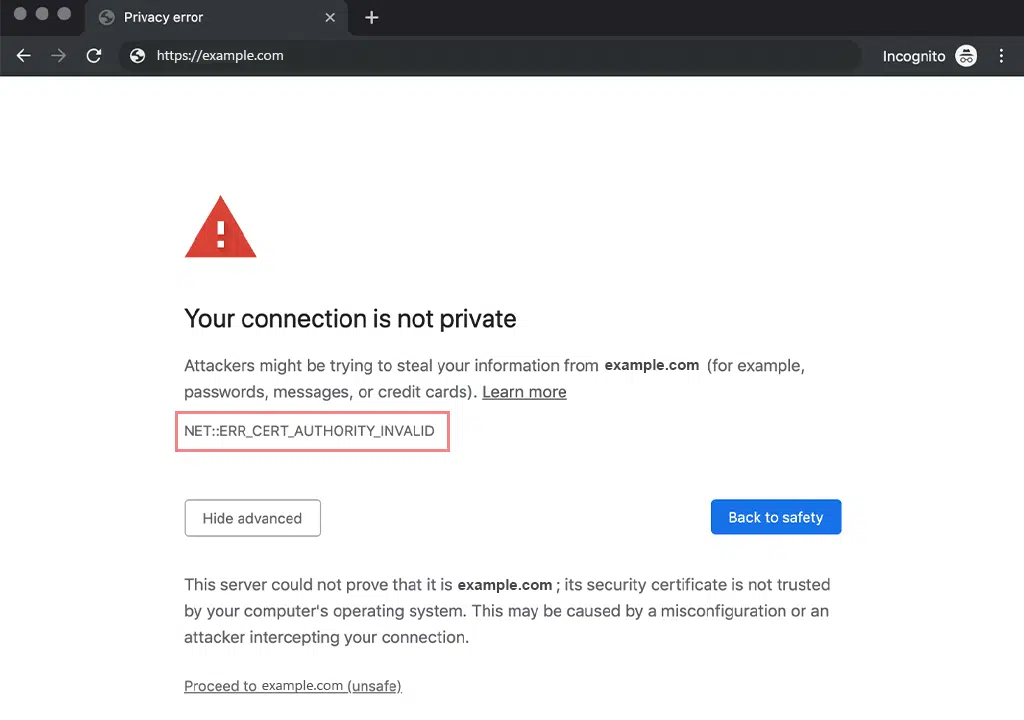
بالإضافة إلى رسالة التحذير هذه ، يحذرك Chrome من المتابعة على مسؤوليتك الخاصة ، حيث توجد مخاطر كبيرة من أن المهاجمين قد يسرقون معلوماتك الحساسة.
يمكن أن يظهر الخطأ "اتصالك ليس خاصًا" في Google Chrome برموز خطأ مختلفة:
- ERR_CERT_SYMANTEC_LEGACY
- NET :: ERR_CERT_AUTHORITY_INVALID
- NET :: ERR_CERT_COMMON_NAME_INVALID
- NET :: ERR_CERT_WEAK_SIGNATURE_ALGORITHM
- NTE :: ERR_CERTIFICATE_TRANSPARENCY_REQUIRED
- NET :: ERR_CERT_DATE_INVALID
- خطأ في شهادة SSL
- ERR_SSL_VERSION_OR_CIPHER_MISMATCH
NET :: ERR_CERT_AUTHORITY_INVALID Microsoft Edge
إذا كنت من مستخدمي Microsoft Edge ، فستجد أن رسالة الخطأ هي تقريبًا نفس الرسالة التي رأيتها في Google Chrome. تنص على أن "اتصالك ليس خاصًا" جنبًا إلى جنب مع خطأ NET :: ERR_CERT_AUTHORITY_INVALID.
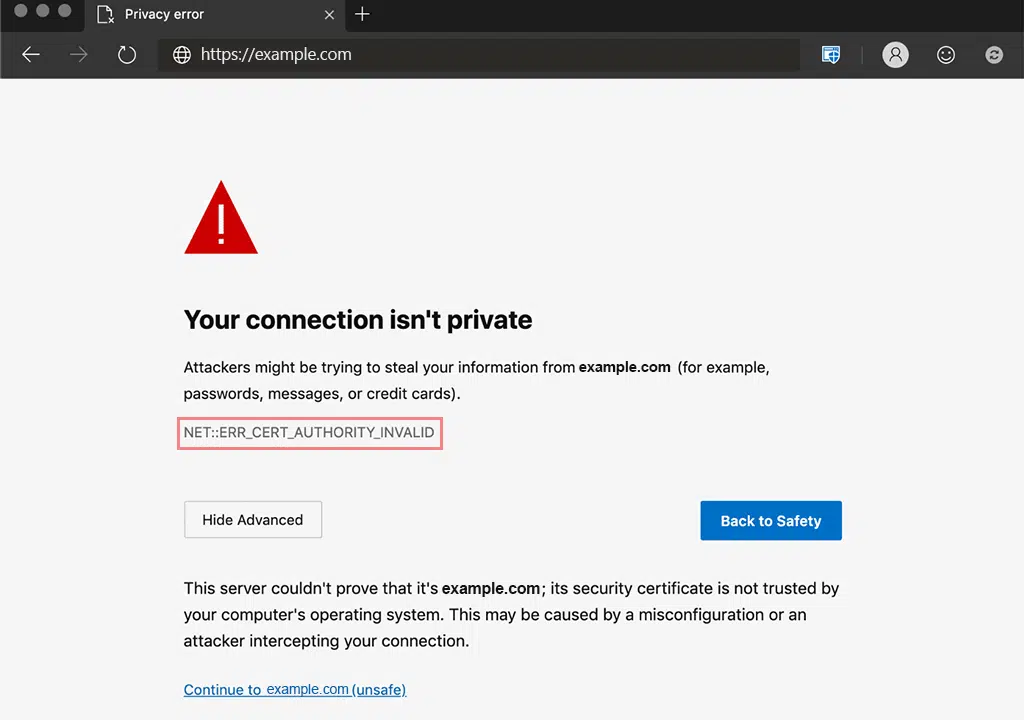
تمامًا مثل Chrome ، يمكن لـ Microsoft Edge أيضًا عرض رموز خطأ مختلفة بنفس المعنى:
- NET :: ERR_CERT_COMMON_NAME_INVALID
- DLG_FLAGS_SEC_CERTDATE_INVALID
- DLG_FLAGS_INVALID_CA
- DLG_FLAGS_SEC_CERT_CN_INVALID
- رمز الخطأ: O
NET :: ERR_CERT_AUTHORITY_INVALID موزيلا فايرفوكس
عند مقارنة رسالة الخطأ التي تنقلها Mozilla Firefox مع متصفحات الويب الشائعة الأخرى ، ستجد أن Mozilla قامت بعمل أفضل في توفير معلومات مفصلة حول خطأ NET :: ERR_CERT_AUTHORITY_INVALID.
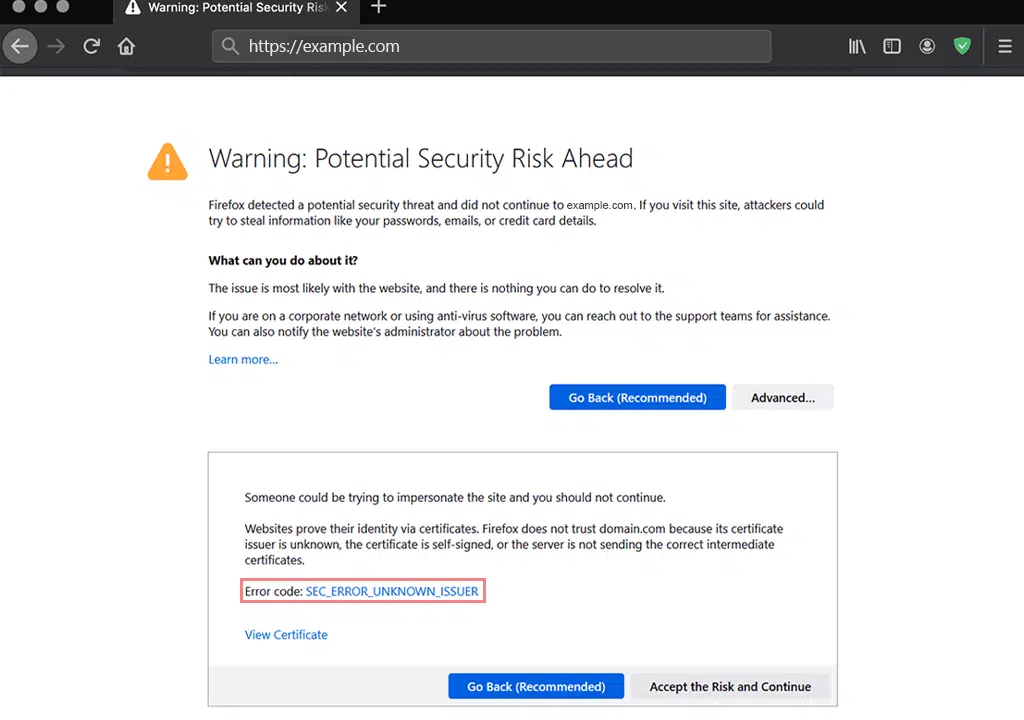
بخلاف Chrome ، الذي يحذرك برسالة تفيد بأن المهاجمين قد يسرقون معلوماتك ، فإن Mozilla Firefox يوفر لك السبب الدقيق الذي أدى إلى حدوث الخطأ.
ومع ذلك ، لا يستخدم Firefox رمز خطأ NET :: ERR_CERT_AUTHORITY_INVALID لعرض الخطأ. بدلاً من ذلك ، يستخدم رموز خطأ مختلفة تحمل نفس المعنى مثل.
- SSL_ERROR_RX_MALFORMED_HANDSHAKE
- MOZILLA_PKIX_ERROR_KEY_PINNING_FAILURE
- SEC_ERROR_UNKNOWN_ISSUER
- SEC_ERROR_REUSED_ISSUER_AND_SERIAL
- SSL_ERROR_UNSUPPORTED_VERSION
NET :: ERR_CERT_AUTHORITY_INVALID Safari
إذا كنت من مستخدمي Safari ، فسيتم عرض الخطأ "NET :: ERR_CERT_AUTHORITY_INVALID" بشكل مختلف تمامًا عن المتصفحات الأخرى.
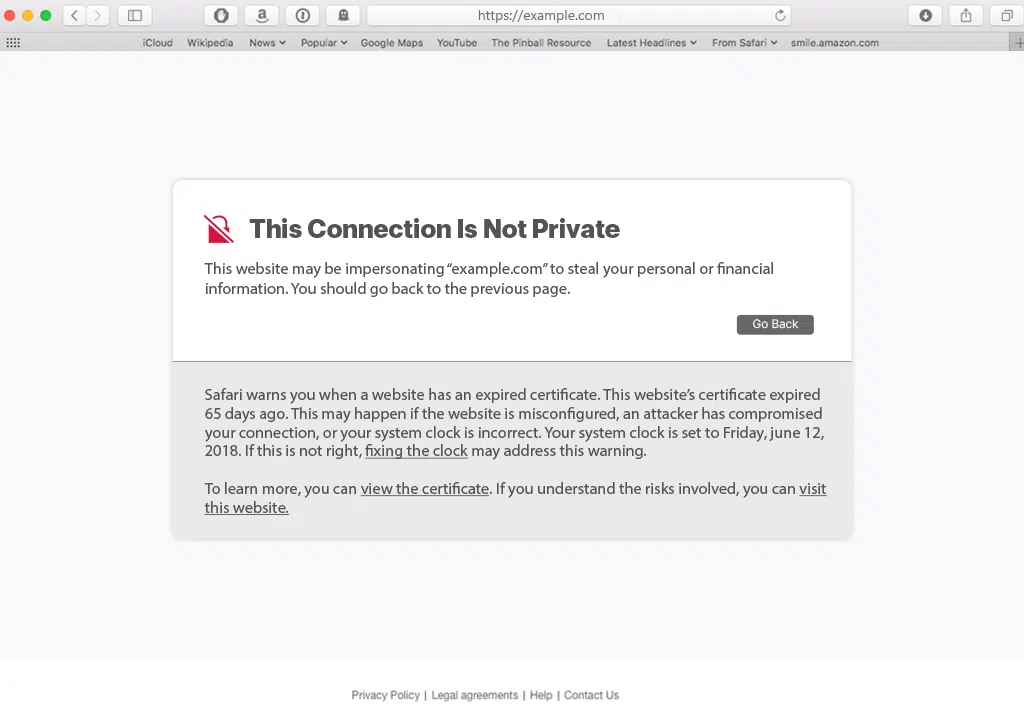
يعرض رسالة خطأ: "يتعذر على Safari التحقق من هوية موقع الويب" www.example.com ". إلى جانب رسالة تحذير تنص على "قد تحاول الوصول إلى موقع ويب يتظاهر بأنه الموقع الأصلي ، ولكن قد يؤدي ذلك إلى تعرض معلوماتك السرية للخطر".
بعد ذلك ، يتيح لك Safari ثلاثة خيارات: ما إذا كنت تريد المتابعة أو الإلغاء أو حتى إظهار الشهادة.
ما الذي يسبب خطأ NET :: ERR_CERT_AUTHORITY_INVALID؟
عادة ، هناك أربعة أسباب رئيسية يمكن أن تؤدي إلى حدوث خطأ NET :: ERR_CERT_AUTHORITY_INVALID. دعونا نناقش كل منهم بالتفصيل.
1. شهادة SSL منتهية الصلاحية أو غير صالحة
تتمتع شهادة SSL بفترة صلاحية تتراوح عادةً من بضعة أشهر إلى بضع سنوات. عندما تنتهي صلاحية الشهادة ، فإنها تقوم بتشغيل خطأ net :: err_cert_authority_invalid. وبالمثل ، إذا كانت الشهادة غير صالحة أو تم تكوينها بشكل غير صحيح ، فلا يمكن للمتصفحات إنشاء اتصال آمن ، مما يؤدي إلى حدوث الخطأ.
2. خطأ في تكوين شهادة SSL
إذا لم تكن قد قمت بتثبيت وتكوين شهادة SSL بشكل صحيح ، والتي تتضمن أسماء نطاقات غير متطابقة أو شهادات وسيطة مفقودة ، فقد يؤدي ذلك إلى حدوث خطأ net :: err_cert_authority_invalid.
3. استخدام شهادة SSL ذاتية
إذا كنت تستخدم شهادة SSL صادرة ذاتيًا أو موقعة ذاتيًا لموقع الويب الخاص بك ، فقد توفر لك بضعة دولارات. ومع ذلك ، نظرًا لأنه يتم إصداره ذاتيًا ، فلن يقوم المتصفح بمصادقته وسيؤدي إلى حدوث خطأ net :: err_cert_authority_invalid.
4. مشاكل توافق المستعرض
إذا لم تقم بتحديث متصفح الويب الخاص بك من وقت لآخر ، فقد لا يدعم أحدث بروتوكولات التشفير أو قد يكون له مراجع مصدقة جذر قديمة. يمكن أن يؤدي هذا إلى وضع علامة على شهادات SSL الصالحة على أنها غير موثوق بها وبدء تشغيل الخطأ.
5. تناقضات تاريخ ووقت النظام
شهادات SSL حساسة للوقت. إذا كان هناك عدم تطابق بين التاريخ والوقت بين نظامك والشهادة ، فيمكن أن يتداخل مع التحقق من صحة شهادة SSL ، مما يؤدي إلى خطأ net :: err_cert_authority_invalid.
كيفية إصلاح خطأ net :: Err_cert_authority_invalid؟
الآن بعد أن تعلمت الكثير عن خطأ "NET :: ERR_CERT_AUTHORITY_INVALID" وأسبابه ، دعنا ننتقل إلى القسم التالي ونستكشف كيفية إصلاحه.
- تحقق من صلاحية SSL
- تم إصدار شهادة SSL من مصدر شرعي
- تحقق من تاريخ النظام والوقت
- امسح حالة SSL الخاصة بك
- امسح ذاكرة التخزين المؤقت وملفات تعريف الارتباط للمتصفح
- حاول الوصول إلى موقع الويب في وضع التصفح المتخفي
- تعطيل ملحقات المستعرض مؤقتًا
- تحديث المتصفح ونظام التشغيل
- قم بإيقاف تشغيل أي برنامج مكافحة فيروسات أو VPN قيد التشغيل
- اتصل بمسؤول الموقع
1. تحقق من صلاحية SSL
أول شيء عليك القيام به هو التحقق من صلاحية SSL عن طريق تشغيل اختبار SSL. يمكنك استخدام أي أداة مجانية على الإنترنت متاحة لهذا الغرض. حتى WPOven يوفر أداة SSL Checker Online مجانية سهلة الاستخدام ومفيدة للغاية.
كل ما عليك فعله هو إدخال اسم المجال الخاص بك في حقل "عنوان IP أو اسم المضيف" والنقر على زر "التحقق من الشهادة".
توفر لك هذه الأدوات معلومات مفصلة حول شهادة SSL ، مثل تاريخ انتهاء الصلاحية وعنوان IP والمصادقة وصلاحية اسم المجال.
يمكنك التحقق مما إذا كان قد تم تثبيته وتكوينه بشكل صحيح وإصداره بواسطة مرجع مصدق (CA) موثوق به. إذا كانت الشهادة منتهية الصلاحية أو غير موثوقة من قبل المراجع المصدقة المعترف بها ، فستحتاج إلى تجديد شهادة SSL جديدة أو الحصول عليها.
2. إصدار شهادة SSL من مصدر شرعي
إذا أظهر اختبار SSL أعلاه أن شهادة SSL الحالية الخاصة بك غير صالحة ، فمن المستحسن الحصول على شهادة جديدة من مصدر شرعي.
يقدم WPOven شهادات SSL مجانية مع كل خطة استضافة ، إلى جانب تكامل Cloudflare الذي يضمن الأمان الكامل.
ومع ذلك ، إذا لم يكن موقع الويب الخاص بك مستضافًا على WPOven وكان السعر هو مصدر قلقك الرئيسي ، فهناك العديد من موفري SSL المتاحين مجانًا. يُعد "Let's Encrypt" أحد أكثر الخيارات شيوعًا وموثوقية ، والتي تتعرف عليها العديد من المتصفحات الشائعة.
3. تحقق من تاريخ النظام والوقت
هذه إحدى أسهل الطرق التي لا يتوقع أي شخص أن تتسبب في حدوث خطأ متعلق بطبقة المقابس الآمنة. إذا لم تتم مزامنة التاريخ والوقت بجهاز الكمبيوتر بشكل جيد مع الوقت الفعلي أو تم تكوينهما بشكل غير صحيح ، فقد يتسبب ذلك في حدوث خطأ net :: err_cert_authority_invalid.
يمكن أن يتسبب وقت النظام غير الصحيح في فشل التحقق من صحة شهادة SSL ، مما يؤدي إلى حدوث خطأ net :: err_cert_authority_invalid. وذلك لأن شهادات SSL تأتي مع فترة صلاحية وتجاوز تاريخ انتهاء الصلاحية سيؤدي إلى إصدار شهادة غير صالح.
على الرغم من ذلك ، إذا كنت قد قمت بالفعل بتكوين وقت جهاز الكمبيوتر الخاص بك وفقًا للمنطقة الزمنية المحلية ، فلا يزال من الممكن تشغيل هذا الخطأ إذا كنت تسافر عبر مناطق زمنية مختلفة.
لتجنب مثل هذا الموقف ، نوصي بشدة بتمكين الوقت والتاريخ والمنطقة الزمنية تلقائيًا.
للتحقق من وقت الإعداد لجهاز الكمبيوتر الذي يعمل بنظام Windows 10 أو 11 وتصحيحه ، فإن أول شيء عليك القيام به هو الانتقال إلى رمز Windows الموجود في الزاوية اليسرى أسفل الشاشة كما هو موضح في الصورة.
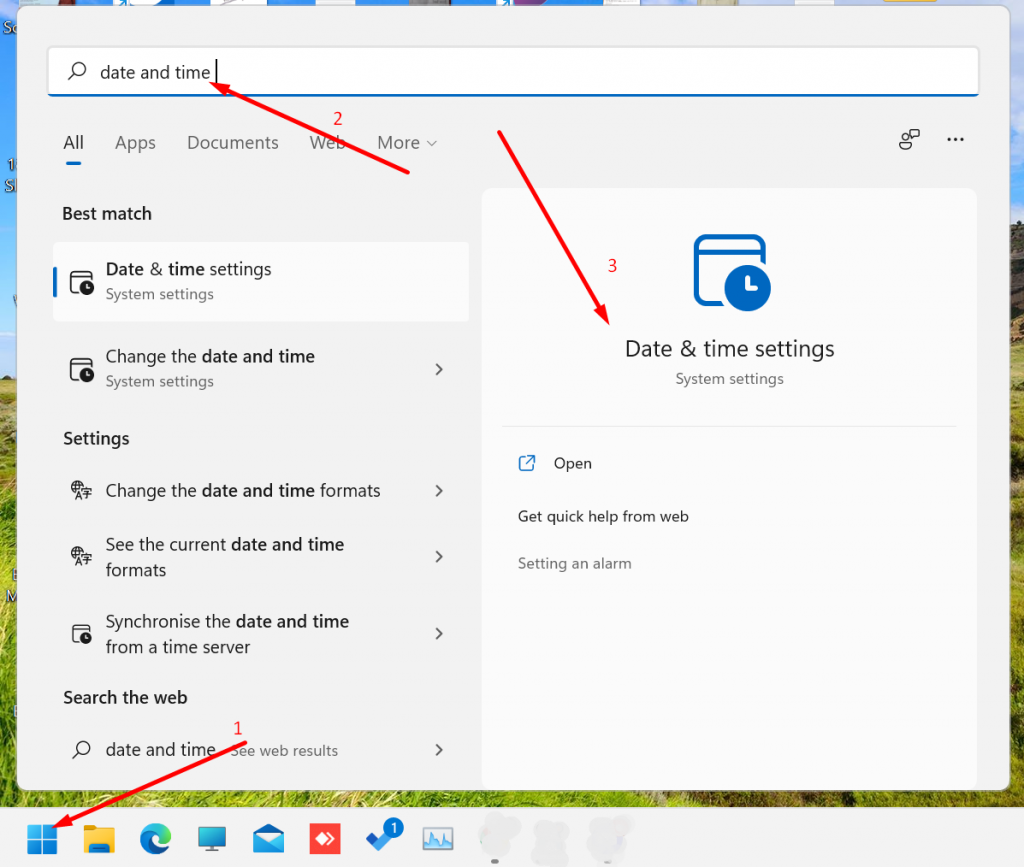
اكتب "التاريخ والوقت" في شريط البحث في الخطوة 2 متبوعًا بالنقر فوق إعدادات التاريخ والوقت ، كما هو موضح أعلاه ، سيتم فتح نافذة جديدة وتمكين " ضبط الوقت تلقائيًا ".
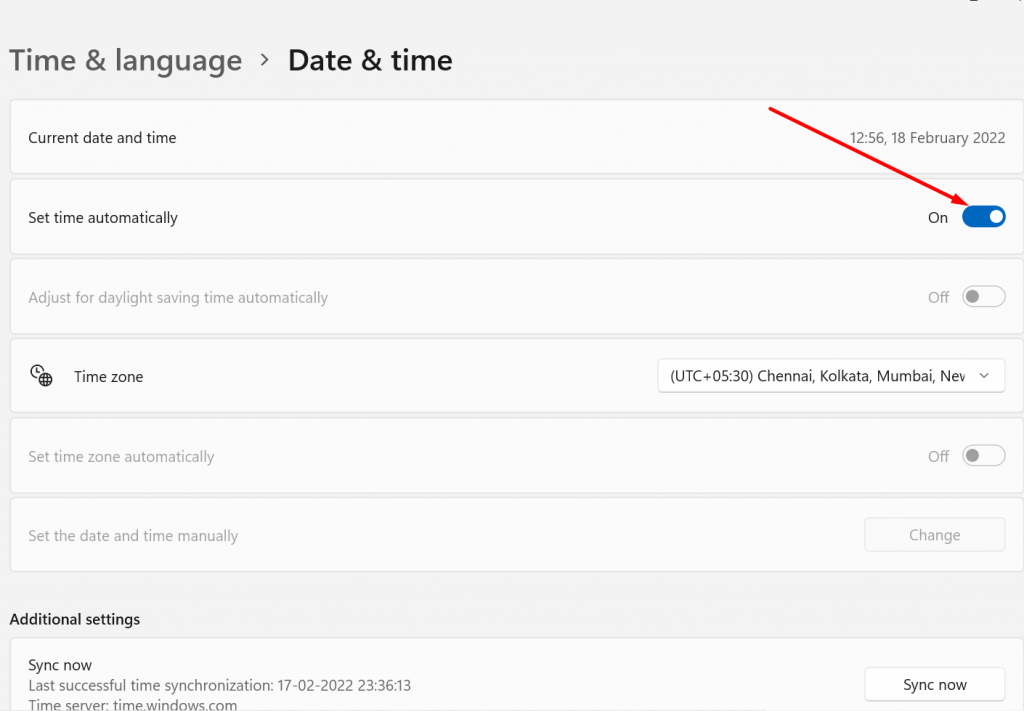
لقد انتهيت الآن ، ومع ذلك ، إذا استمر الخطأ ، يمكنك تجربة الطرق الأخرى التي سنناقشها في الأقسام القادمة.
4. امسح حالة SSL الخاصة بك
تساعدك حالة SSL على معرفة ما إذا كان موقع الويب يستخدم HTTPS أم لا. إذا كان يظهر باللون الأخضر ، فهذا يعني أن موقع الويب يستخدم اتصال HTTPS ، وإلا سيتحول إلى اللون الأحمر.
لفعل هذا،
الخطوة 1: انقر فوق زر قائمة ابدأ في الزاوية السفلية اليسرى من شاشتك وحدد لوحة التحكم من قائمة الخيارات.

الخطوة 2: الآن في نافذة لوحة التحكم ، انقر فوق الشبكة والإنترنت
الخطوة 3: بعد ذلك ، انقر فوق Network and Sharing Center (مركز الشبكة والمشاركة) ، وفي القائمة اليمنى ، انقر فوق Internet Options (خيارات الإنترنت).
الخطوة 4: في لوحة خصائص الإنترنت ، انقر فوق علامة التبويب المحتوى.
![كيفية إصلاح ERR_SSL_PROTOCOL_ERROR؟ [10 طرق] 6 Clear SSL state](/uploads/article/50366/SwnBvpcGgOWyMUZe.webp)
الخطوة 5: في لوحة Internet Properties (خصائص الإنترنت) ، انقر فوق علامة التبويب Content.
الخطوة 6: ضمن قسم الشهادات ، انقر فوق الزر Clear SSL State.
الخطوة 7: ستظهر رسالة تأكيد ، انقر فوق "موافق" للمتابعة.
الخطوة 8: الآن ، انتظر حتى يتم مسح ذاكرة التخزين المؤقت ، يجب أن ترى رسالة نجاح بمجرد اكتمال العملية.
الخطوة 9: أخيرًا ، أعد تشغيل متصفح الويب ، مثل Google Chrome ، لمعرفة ما إذا كان قد تم حل رسالة خطأ SSL.
5. امسح ذاكرة التخزين المؤقت وملفات تعريف الارتباط للمتصفح
يساعد مسح ذاكرة التخزين المؤقت وملفات تعريف الارتباط للمتصفح في التخلص من أي بيانات مخزنة مؤقتًا قد تتداخل مع التحقق من صحة شهادة SSL. تضمن هذه الخطوة أن يقوم المستعرض بجلب أحدث معلومات الشهادة.
دعنا نرى كيف يمكنك القيام بذلك على متصفح Chrome ،
1. أولاً ، تحتاج إلى فتح متصفح Chrome والنقر على النقاط الثلاث الموجودة في الزاوية العلوية اليمنى للمتابعة من خلال النقر على الإعدادات كما هو موضح أدناه:
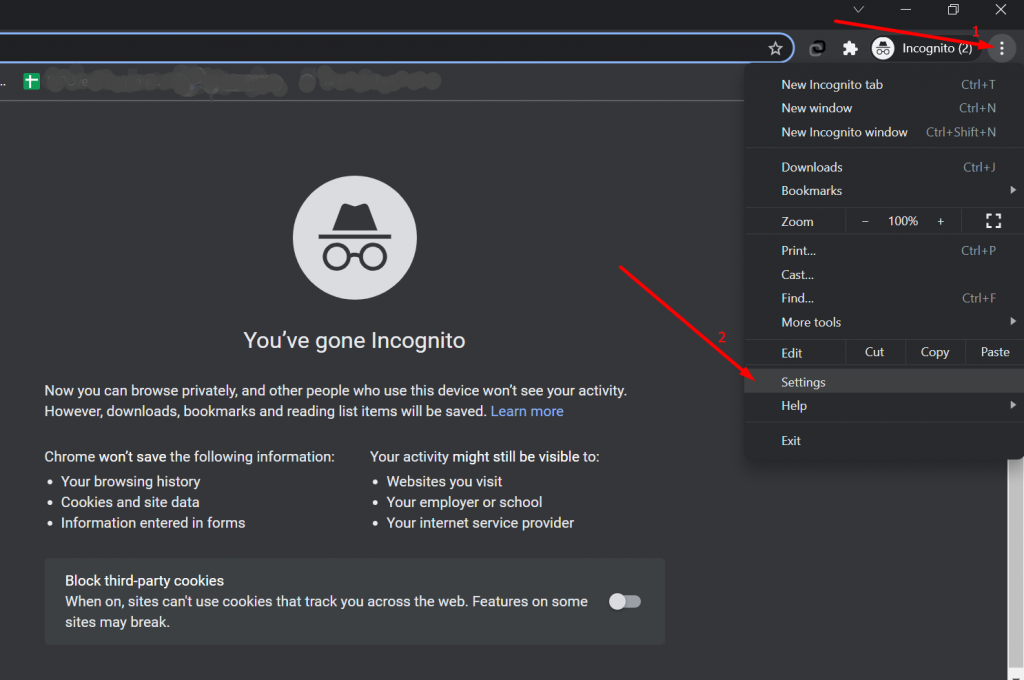
2. انقر الآن على الأمان والخصوصية> محو بيانات التصفح
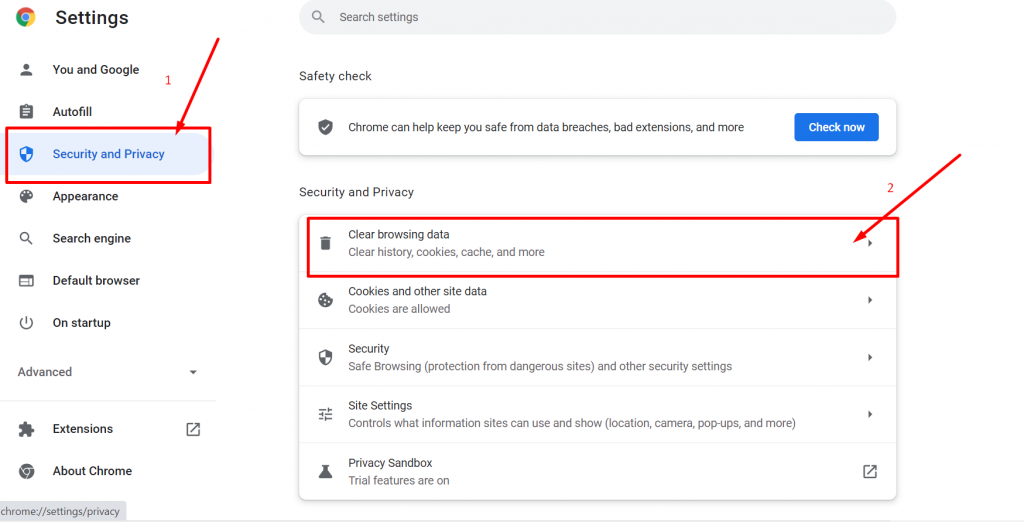
3. حدد الآن النطاق الزمني كـ " كل الوقت" وانقر على زر مسح البيانات كما هو موضح أدناه:
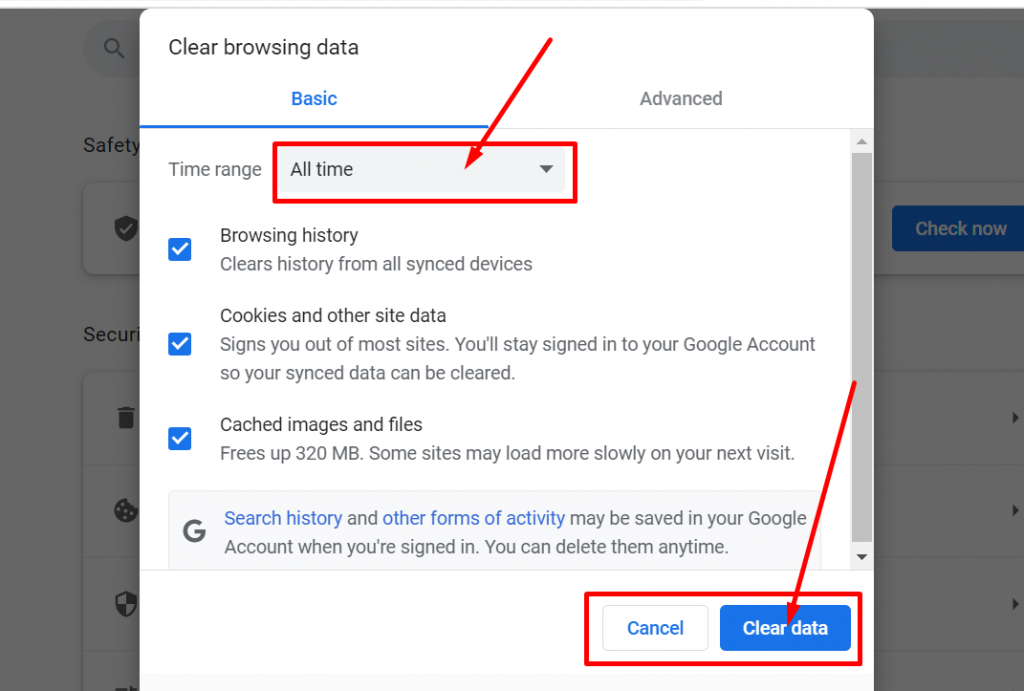
الآن انتهيت ، أغلق المتصفح وأعد فتحه.
6. حاول الوصول إلى موقع الويب في وضع التصفح المتخفي
يمكن أن يساعد فتح موقع الويب في وضع التصفح المتخفي أو في وضع التصفح الخاص في تحديد ما إذا كانت أي ملحقات أو إعدادات للمتصفح تسبب الخطأ. إذا تم تحميل موقع الويب بدون الخطأ في وضع التصفح المتخفي ، فهذا يشير إلى وجود تعارض مع ملحق أو إعداد.
7. تعطيل ملحقات المستعرض مؤقتًا
قم بتعطيل كافة ملحقات المستعرض والمكونات الإضافية مؤقتًا. في بعض الأحيان ، يمكن أن تتداخل بعض الامتدادات مع التحقق من صحة شهادة SSL ، مما يتسبب في حدوث خطأ net :: err_cert_authority_invalid. من خلال تعطيلها ، يمكنك تحديد ما إذا كان هناك أي امتداد معين يسبب المشكلة.
لعرض جميع ملحقات Chrome المثبتة ، اكتب " chrome: // extensions / " في شريط URL.
![كيفية إصلاح ERR_SSL_PROTOCOL_ERROR؟ [10 طرق] 13 Disable Chrome Extensions](/uploads/article/50366/3On3L36vgGkcNFsz.webp)
بعد ذلك ، قم بتعطيل جميع ملحقات Chrome النشطة وتحقق مما إذا كان قد تم حل الخطأ أم لا. إذا تم حلها ، فهذا يعني أن الخطأ ناتج عن ملحق مثبت. لتحديد امتداد الجاني ، قم بتمكين مكون إضافي واحد في كل مرة وحاول الوصول إلى موقع الويب في كل مرة.
8. تحديث المتصفح ونظام التشغيل
قد تفتقر المتصفحات أو أنظمة التشغيل القديمة إلى تحديثات الأمان الضرورية ، بما في ذلك تحديثات شهادة الجذر. تأكد من أنك تستخدم أحدث إصدار من المتصفح ونظام التشغيل لتجنب مشاكل التوافق.
9. قم بإيقاف تشغيل أي برنامج مكافحة فيروسات أو VPN قيد التشغيل
إذا واجهت خطأ NET :: ERR_CERT_AUTHORITY_INVALID أثناء استخدام VPN ، فقد تكون خدمة VPN نفسها هي السبب.
وبالمثل ، يعد برنامج مكافحة الفيروسات من الجاني الشائع الآخر. في مثل هذه الحالات ، يوصى بتعطيل VPN وبرنامج مكافحة الفيروسات مؤقتًا. بعد القيام بذلك ، حاول الوصول إلى موقع الويب مرة أخرى وقم بإجراء تحديث إجباري للتأكد من عدم تحميله من ذاكرة التخزين المؤقت للمتصفح.
إذا اختفى الخطأ ، فأعد تمكين كل خدمة تدريجيًا على حدة لتحديد الخدمة التي تسبب إشعار الشهادة غير الصالحة. بناءً على هذه المعلومات ، يمكنك التفكير في تحديث البرنامج أو الاتصال بفريق الدعم للحصول على المساعدة أو البحث عن حلول بديلة.
لمستخدمي Windows:
افتح قائمة ابدأ.
اكتب “لوحة التحكم” في شريط البحث.
في نافذة لوحة التحكم ، انتقل إلى قسم "النظام والأمان".
انقر فوق "جدار حماية Windows Defender."
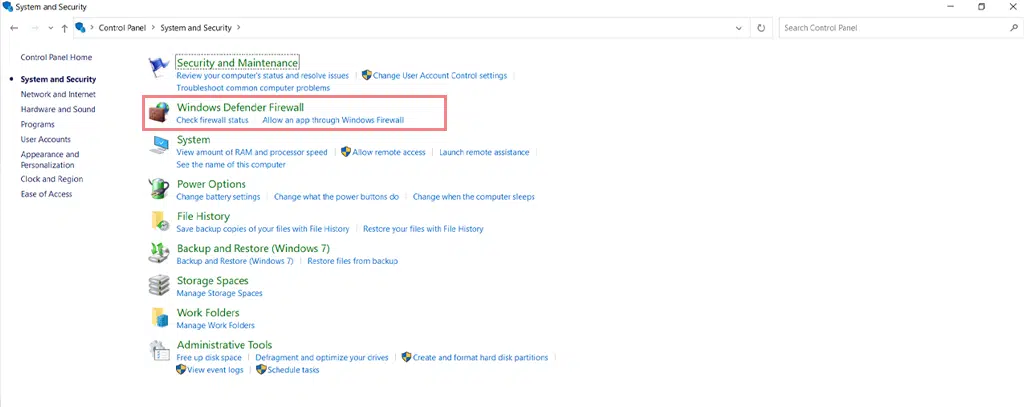
على الجانب الأيسر من النافذة ، ابحث عن "تشغيل جدار حماية Windows Defender أو إيقاف تشغيله" وانقر عليه.
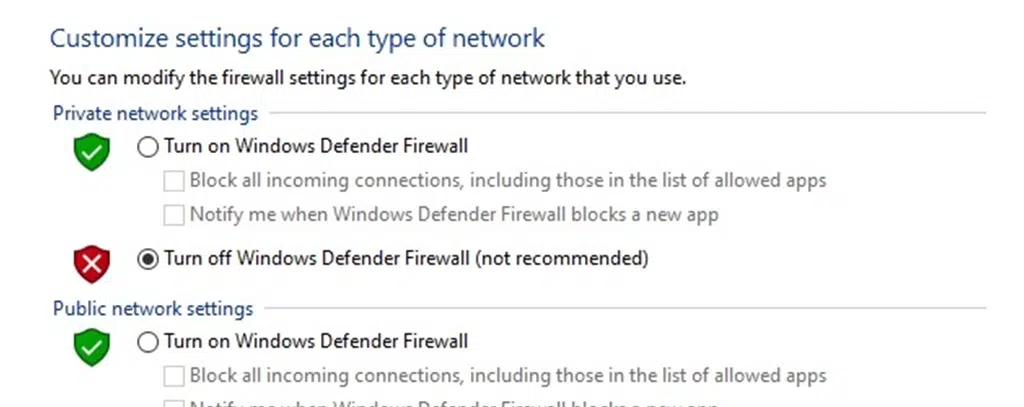
حدد الخيار "إيقاف تشغيل جدار حماية Windows Defender (غير مستحسن)" لإعدادات الشبكة الخاصة والعامة.
أكد التغييرات بالنقر فوق "موافق" أو "تطبيق".
تم الآن إيقاف تشغيل جدار حماية Windows Defender للشبكات الخاصة والعامة.
لمستخدمي macOS:
افتح قائمة Apple الموجودة في الزاوية العلوية اليسرى من شاشتك.
من القائمة المنسدلة ، حدد "تفضيلات النظام".
في نافذة تفضيلات النظام ، انقر فوق "الأمان والخصوصية".
انتقل إلى علامة التبويب "جدار الحماية" ضمن إعدادات الأمان والخصوصية.
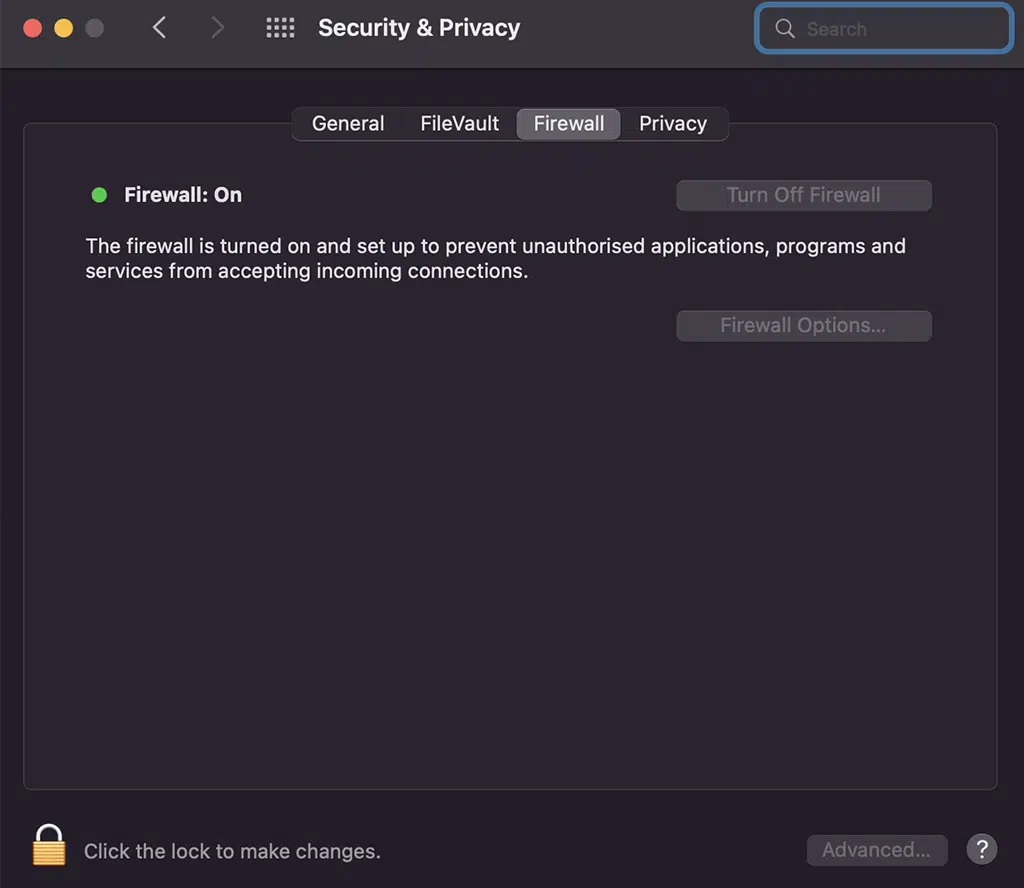
لإجراء تغييرات ، انقر فوق رمز القفل في الزاوية اليسرى السفلية وأدخل كلمة المرور الخاصة بك.
بمجرد إلغاء القفل ، انقر فوق "إيقاف تشغيل جدار الحماية".
بعد تعطيل جدار الحماية ، أعد تشغيل نظام التشغيل الخاص بك.
حاول الوصول إلى الموقع مرة أخرى. إذا اختفت رسالة الخطأ ، فهذا يشير إلى أن برنامج مكافحة الفيروسات هو سبب المشكلة على الأرجح.
10. اتصل بمسؤول الموقع
إذا كنت قد اتبعت بجد جميع خطوات استكشاف الأخطاء وإصلاحها المذكورة أعلاه ولا يزال الخطأ قائمًا ، فمن المستحسن الاتصال بمالك الموقع أو المسؤول.
يمكنهم التحقق من تثبيت وتكوين شهادة SSL ومعالجة أي مشكلات أساسية قد تسبب الخطأ "NET :: ERR_CERT_AUTHORITY_INVALID".
خاتمة
إذا كنت غير قادر على تحديد سبب الخطأ "NET :: ERR_CERT_AUTHORITY_INVALID" ، فقد يستغرق الأمر بعض الوقت لإصلاحه. يمكن أن يكون لهذه المشكلة تأثير كبير على سمعة موقع الويب الخاص بك ، ومعدل التحويل ، وحركة المرور ، وتجربة المستخدم إذا أصبح موقعك غير متاح للزوار.
ومع ذلك ، لا داعي للقلق. لقد قدمنا لك قائمة شاملة من الحلول لحل هذا الخطأ بسهولة وسرعة.
- تحقق من صلاحية SSL بإجراء اختبار
- إصدار شهادة SSL من مصدر شرعي
- تحقق من تاريخ النظام ووقته
- امسح حالة SSL الخاصة بك
- امسح ذاكرة التخزين المؤقت وملفات تعريف الارتباط للمتصفح
- حاول الوصول إلى موقع الويب في وضع التصفح المتخفي
- تعطيل ملحقات المستعرض مؤقتًا
- تحديث المتصفح ونظام التشغيل:
- قم بإيقاف تشغيل أي برنامج مكافحة فيروسات أو VPN قيد التشغيل
- اتصل بمسؤول الموقع
تذكر أن شهادات SSL تلعب دورًا مهمًا في تأمين الاتصال عبر الإنترنت ، وحماية البيانات الحساسة ، وبناء الثقة مع زوار الموقع. تعد الصيانة الدورية والمراقبة لشهادات SSL ضرورية لمنع حدوث أخطاء مثل net :: err_cert_authority_invalid ولضمان تجربة تصفح آمنة للمستخدمين.
إذا كانت لديك أي شكوك أو استفسارات بخصوص منشور المدونة هذا ، فلا تتردد في مراسلتنا في قسم التعليقات أدناه:
أسئلة مكررة
كيف أصلح NET :: Err_cert_authority_invalid؟
يمكنك بسهولة إصلاح خطأ NET :: Err_cert_authority_invalid باتباع الطرق التالية:
1. تحقق من صلاحية SSL بإجراء اختبار
2. إصدار شهادة SSL من مصدر شرعي
3. تحقق من تاريخ النظام ووقته
4. امسح حالة SSL الخاصة بك
5. امسح ذاكرة التخزين المؤقت وملفات تعريف الارتباط للمتصفح
6. حاول الوصول إلى موقع الويب في وضع التصفح المتخفي
7. تعطيل ملحقات المستعرض مؤقتًا
8. تحديث المتصفح ونظام التشغيل:
9. قم بإيقاف تشغيل أي برنامج مكافحة فيروسات أو VPN
10. اتصل بالمسؤول على الموقع
ما هو Err_cert_authority_invalid فقط في Chrome؟
حدث خطأ ERR_CERT_AUTHORITY_INVALID في متصفح Google Chrome عندما لا يتم التعرف على شهادة SSL المقدمة من موقع ويب أو عدم الوثوق بها من قبل المرجع المصدق المدمج في Chrome. يشير هذا الخطأ إلى أن شهادة موقع الويب إما موقعة ذاتيًا أو منتهية الصلاحية أو صادرة عن سلطة لا يثق بها Chrome. نتيجة لذلك ، يعرض Chrome هذا الخطأ لضمان أمان المستخدمين ومنع المخاطر المحتملة المرتبطة بالشهادات غير الموثوق بها.
ما هو خطأ NET :: Err_cert_authority_invalid؟
يعد خطأ NET :: ERR_CERT_AUTHORITY_INVALID أحد الأخطاء الشائعة التي تحدث عندما يفشل متصفحك في التحقق من صحة شهادة SSL الخاصة بموقعك ونتيجة عدم تمكنه من إنشاء اتصال آمن بموقع ويب.
عندما تواجه هذا الخطأ ، فهذا يعني أن شهادة SSL التي يعرضها موقع الويب إما منتهية الصلاحية أو غير صالحة أو تم تحديدها على أنها غير أصلية بواسطة متصفحك.

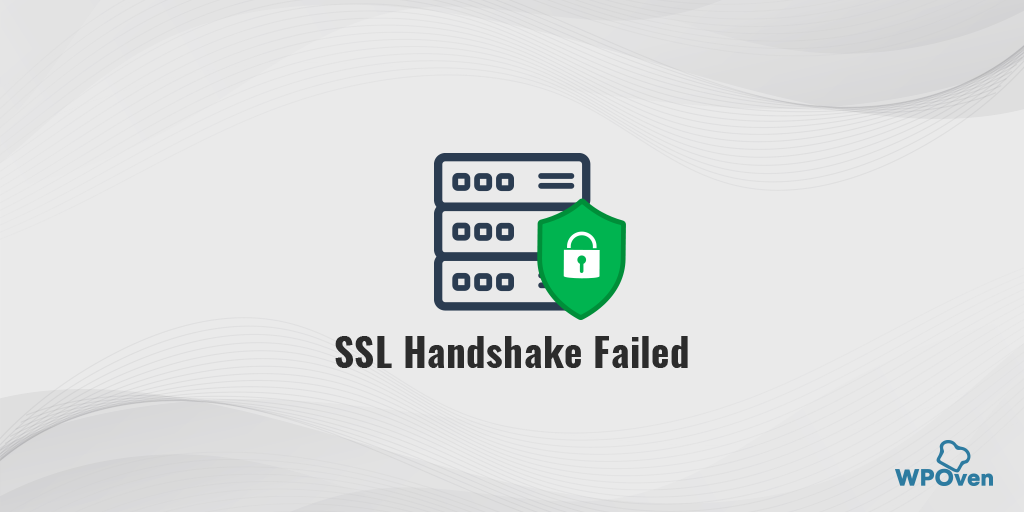
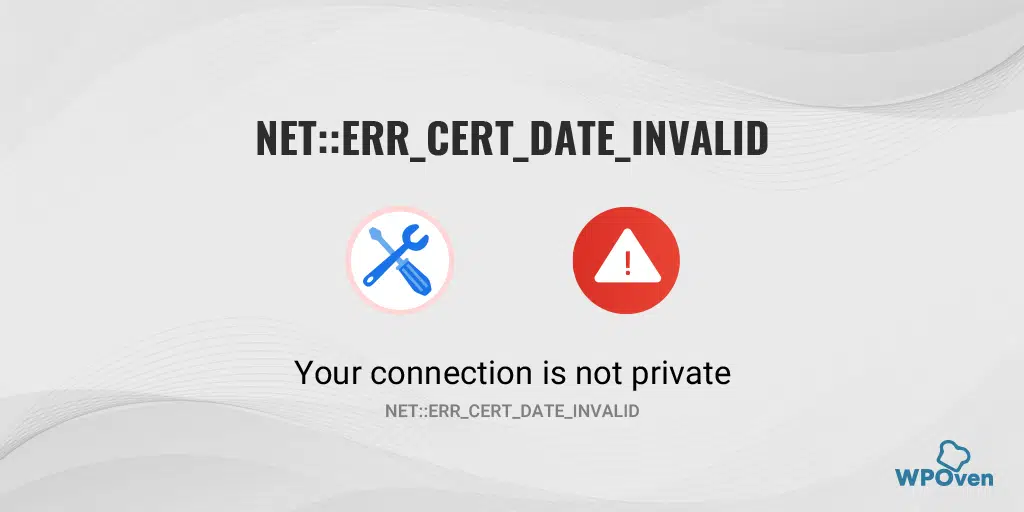
![كيفية إصلاح ERR_SSL_PROTOCOL_ERROR؟ [10 طرق] How to Fix ERR_SSL_PROTOCOL_ERROR? [10 Methods]](/uploads/article/50366/zYTH9knaRM121O5r.webp)